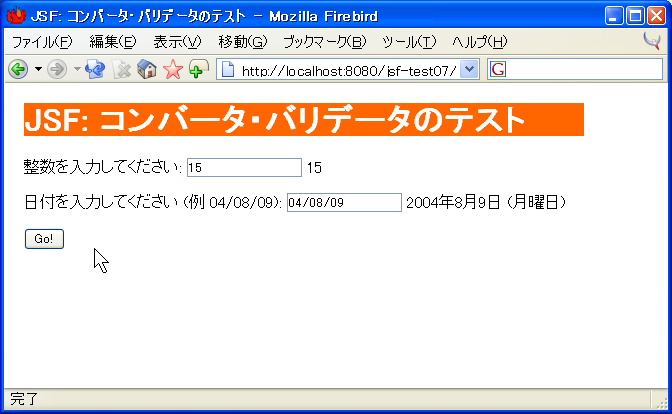
h:inputTextタグのようなテキスト入力フィールドには、基本的にはString型のデータが入ります。
コンバータとは、h:inputTextタグやh:outputTextタグなどValue Bindingが必要となるタグとManaged Beanのプロパティ間でデータ変換を行うものです。例えば、テキスト入力フィールドに入力された文字列をJavaのIntegerやDate型に変換します。また、IntegerやDate型のオブジェクトを、h:outputTextタグなどで画面上に出力します。
では、まずManaged Beanを見てみましょう。
import java.util.Date;
public class ParameterBean {
private Integer number = null;
private Date date = null;
public Integer getNumber() {
return number;
}
public void setNumber(Integer n) {
number = n;
}
public Date getDate() {
return date;
}
public void setDate(Date d) {
date = d;
}
}
このBeanを見ると、Integer型のnumberというプロパティと、Date型のdateというプロパティがあることがわかります。
次に、JSPの例です。
<%@ page contentType="text/html; charset=Shift_JIS" %>
<%@ taglib uri="http://java.sun.com/jsf/html" prefix="h" %>
<%@ taglib uri="http://java.sun.com/jsf/core" prefix="f" %>
<html>
<head>
<link href="style.css" type="text/css" rel="stylesheet" />
<title>JSF: コンバータのテスト</title>
</head>
<body>
<h1>JSF: コンバータのテスト</h1>
<f:view>
<h:form id="searchForm">
<p>
整数を入力してください:
<h:inputText id="number1" converter="javax.faces.Integer"
value="#{ParameterBean.number}" />
<h:outputText id="number2" value="#{ParameterBean.number}" />
</p>
<p>
日付を入力してください (例 04/08/09):
<h:inputText id="date1"
value="#{ParameterBean.date}">
<f:convertDateTime dateStyle="short" />
</h:inputText>
<h:outputText id="date2" value="#{ParameterBean.date}">
<f:convertDateTime dateStyle="full" />
</h:outputText>
</p>
<p>
<h:commandButton id="button1" value="Go!" />
</p>
</h:form>
</f:view>
</body>
</html>
このJSPを動かすと、図12.1[コンバータを利用した例]のようになります。
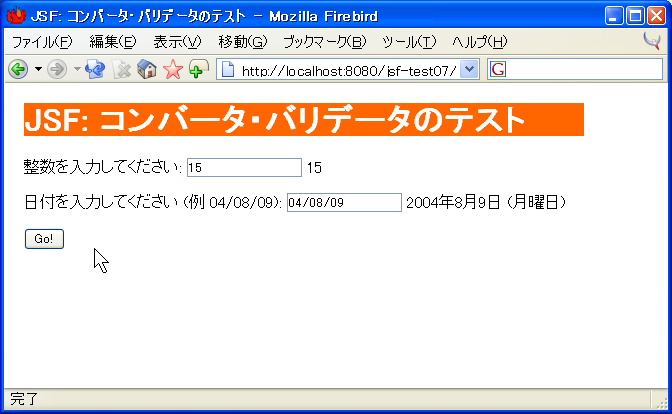
2つのテキストフィールドに入力したデータが、その横で出力されています。1つめのフィールドは、数字を入力しています。2つめのフィールドでは、"04/08/09"という入力を行っており、それに対応する出力が"2004年8月9日(月曜日)"となっています。
では、コンバータの使い方を見てみましょう。
整数を入力してください:
<h:inputText id="number1" converter="javax.faces.Integer"
value="#{ParameterBean.number}" />
<h:outputText id="number2" value="#{ParameterBean.number}" />
h:inputTextタグのところでコンバータが使われています。関係する属性を抜き出してみましょう。
converter="javax.faces.Integer"
value="#{ParameterBean.number}"
ここでは、入力されたデータを、Integer型に変換するコンバータを指定しています。コンバートされたデータは、Integer型であるParameterBeanのnumberプロパティに保存します。
JSFでは、次のようなコンバータが標準で搭載されています。
このリストのうち、末尾に(*)という記号がついているものは、JSPでコンバータの記述をしなくても、自動的にコンバートが行われます。
従って、先のJSPは次のようにも記述できます。
整数を入力してください:
<h:inputText id="number1"
value="#{ParameterBean.number}" />
<h:outputText id="number2" value="#{ParameterBean.number}" />
こちらには、converter属性がありません。自動でInteger型にコンバートしてくれるのです。
次に、2つめのテキスト入力フィールドの部分です。
日付を入力してください (例 04/08/09):
<h:inputText id="date1"
value="#{ParameterBean.date}">
<f:convertDateTime dateStyle="short" />
</h:inputText>
<h:outputText id="date2" value="#{ParameterBean.date}">
<f:convertDateTime dateStyle="full" />
</h:outputText>
h:inputText, h:outputTextのどちらにもf:convertDateTimeタグが利用されています。
まず、h:inputTextタグのところで、"04/08/09"のように入力された日付のデータを、JavaのDate型に変換しています。dateStyle属性では"short"という値が指定されています。この値によって、"04/08/09"といった書式が定められているのです。
<f:convertDateTime dateStyle="short" />
h:outputTextタグのところでは、"2004年8月9日(月曜日)"のように出力されます。この書式は、dateStyle属性の"full"という値によるものです。
<f:convertDateTime dateStyle="full" />
JSFでは、コンバータを自作することもできます。作成方法については、本講義では扱いません。
バリデータとは、入力されたデータが、そのアプリケーションに適合するものかどうかチェックする機能のことです。
具体的には、次のような機能になります。
バリデータに適合しなかった場合は、エラーメッセージを表示できます。
まず、JSPの例を見てみましょう。
<%@ page contentType="text/html; charset=Shift_JIS" %>
<%@ taglib uri="http://java.sun.com/jsf/html" prefix="h" %>
<%@ taglib uri="http://java.sun.com/jsf/core" prefix="f" %>
<html>
<head>
<link href="style.css" type="text/css" rel="stylesheet" />
<title>JSF: バリデータのテスト</title>
</head>
<body>
<h1>JSF: バリデータのテスト</h1>
<f:view>
<h:form id="searchForm">
<p>
お名前を入力してください(必須):
<h:inputText id="name1" required="true"
value="#{ParameterBean.name}" />
<br />
<h:message for="name1" />
<h:outputText id="number2" value="#{ParameterBean.name}" />
</p>
<p>
電話番号を入力してください(10文字以上):
<h:inputText id="tel1"
value="#{ParameterBean.telephoneNumber}">
<f:validateLength minimum="10" />
</h:inputText>
<br />
<h:message for="tel1" />
<h:outputText id="tel2"
value="#{ParameterBean.telephoneNumber}" />
</p>
<p>
品物の数を入力してください(1〜10):
<h:inputText id="quantity1"
value="#{ParameterBean.quantity}">
<f:validateLongRange minimum="1" maximum="10"/>
</h:inputText>
<br />
<h:message for="quantity1" />
<h:outputText id="quantity2" value="#{ParameterBean.quantity}" />
</p>
<p>
<h:commandButton id="button1" value="Go!" />
</p>
</h:form>
</f:view>
</body>
</html>
このJSPを動かすと、図12.2[バリデータを利用した例]のように動作します。
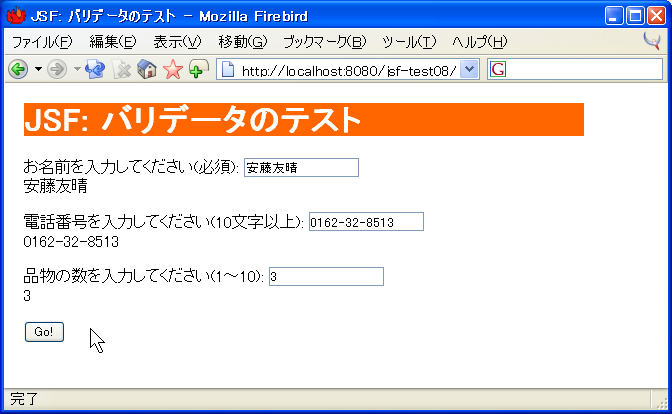
また、バリデータに適合しなかった場合は、図12.3[バリデータに適合しなかった例]のように動作します。
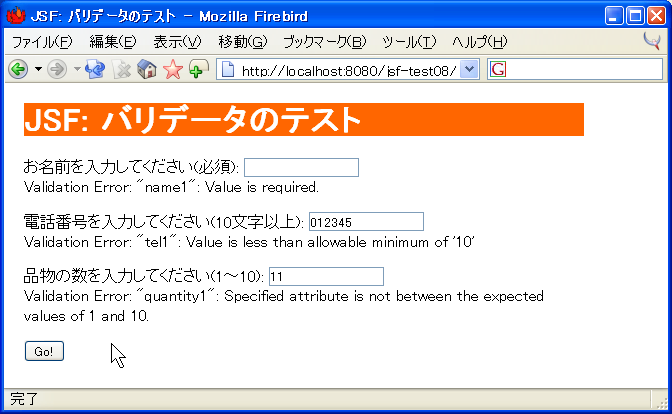
JSFでは、次のようなバリデータが標準で搭載されています。
また、必須項目のチェックもできます。
それでは、それぞれのバリデータについて見てみましょう。
では、まず「必須項目のチェック」からです。
お名前を入力してください(必須):
<h:inputText id="name1" required="true"
value="#{ParameterBean.name}" />
<br />
<h:message for="name1" />
h:inputTextタグに次の属性があります。
required="true"
このrequired属性がtrueになっていると、このh:inputTextは必須項目となります。データが入力されていないとエラーになります。
h:inputTextタグのすぐ下に、h:messageというタグがあります。
<h:message for="name1" />
h:messageタグは、エラーメッセージを表示するUIコンポーネントです。for属性で指定したUIコンポーネントに関するエラーメッセージを表示します。
ここでは、for属性の"name1"という値は、すぐ上のh:inputTextタグのid属性の値と一致しています。ということは、このh:messageタグは、すぐ上のh:inputTextタグに関するエラーメッセージになるということです。
次に、入力された文字列の長さをチェックするバリデータです。
電話番号を入力してください(10文字以上):
<h:inputText id="tel1"
value="#{ParameterBean.telephoneNumber}">
<f:validateLength minimum="10" />
</h:inputText>
<br />
<h:message for="tel1" />
f:validateLengthというタグは、文字列の長さをチェックするバリデータです。ここでは、入力される文字列は、最小でも10文字以上になることを指定しています。
図12.2[バリデータを利用した例]と図12.3[バリデータに適合しなかった例]を見比べてみてください。
ほかに、maximum属性もあります。最大で何文字までかチェックします。
<f:validateLength minimum="10" />
最後に、数の範囲をチェックするバリデータです。
品物の数を入力してください(1〜10):
<h:inputText id="quantity1"
value="#{ParameterBean.quantity}">
<f:validateLongRange minimum="1" maximum="10"/>
</h:inputText>
<br />
<h:message for="quantity1" />
f:validateLongRangeというタグは、整数の数の範囲をチェックするバリデータです。この例では、入力される数は1〜10までの範囲となります。それ以外だとエラーになるのです。
図12.2[バリデータを利用した例]と図12.3[バリデータに適合しなかった例]を見比べてみてください。
<f:validateLongRange minimum="1" maximum="10"/>
JSFでは、コンバータと同じく、バリデータを自作することもできます。作成方法については、本講義では扱いません。